引言
在现代家庭和办公环境中,无线网络已经成为了生活中不可或缺的一部分。然而,有时无线网络信号不稳定或者连接不顺畅,这时候使用网线连接电脑上网就变得尤为重要。本文将为您详细介绍如何在Windows 10系统中通过网线连接上网,让您轻松告别无线烦恼。
准备工作
在开始之前,请确保您有以下准备工作:
一根网线:用于连接您的电脑和路由器或调制解调器。
路由器或调制解调器:如果您还没有这些设备,您需要购买并设置它们。
电脑:一台运行Windows 10的电脑。
步骤一:物理连接
将网线的一端插入电脑的以太网接口。
将网线的另一端插入路由器或调制解调器的以太网接口。
步骤二:开启网络连接
打开电脑,在任务栏的右下角,找到网络图标。
点击网络图标,选择“打开网络和共享中心”。
在“网络和共享中心”中,找到左侧的“更改适配器设置”。
在适配器列表中,找到“以太网”连接,右键点击它,选择“启用”。
步骤三:配置网络设置
在任务栏的右下角,找到网络图标。
点击网络图标,选择“打开网络和共享中心”。
在“网络和共享中心”中,找到左侧的“更改适配器设置”。
在适配器列表中,右键点击“以太网”连接,选择“状态”。
在弹出的窗口中,点击“详细信息”。
在详细信息窗口中,找到“Internet协议版本4(TCP/IPv4)”。
双击“Internet协议版本4(TCP/IPv4)”,选择“使用以下IP地址”。
设置IP地址、子网掩码和默认网关,具体设置如下:
IP地址:例如192.168.1.100(根据您的网络设置进行调整)。
子网掩码:例如255.255.255.0(根据您的网络设置进行调整)。
默认网关:例如192.168.1.1(根据您的网络设置进行调整)。
点击“确定”保存设置。
注意事项
在配置IP地址时,请确保您的设置与路由器或调制解调器的设置相匹配。
如果您不确定如何设置,可以参考路由器或调制解调器的用户手册。
在进行网络设置时,请确保您的电脑已连接到网络。
结语
通过以上三个步骤,您就可以在Windows 10系统中通过网线连接上网了。这种方法简单易行,可以帮助您解决无线网络连接不稳定的问题。希望本文能对您有所帮助!